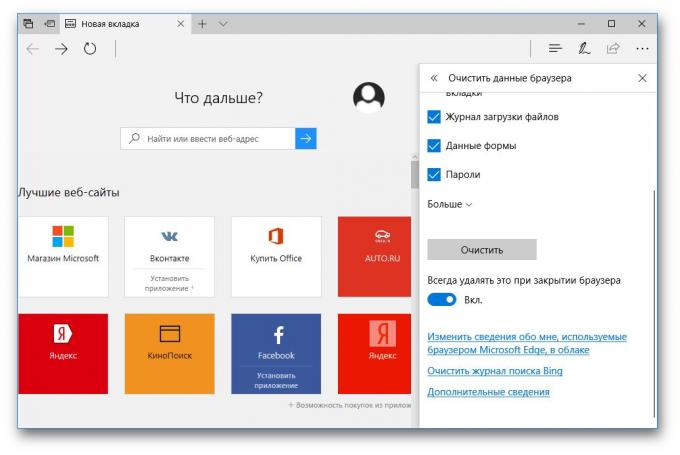5 stvari, ki lahko Windows samodejno čiščenje ob ponovnem zagonu
Windows / / December 19, 2019
Če računalnik uporablja nekaj več ljudi, se bojite, da bi vaši podatki prišli v napačne roke, ali res nimate dovolj prostora na trdem disku, lahko povzroči, da sistem za brisanje nepotrebnih podatkov reboot.
nedavni dokumenti
Windows si zapomni, katere datoteke urejate, in jih prikaže, da jih hitro dostopati. Odprte datoteke so prikazane v meniju "Recent Documents" in v spustnih seznamih, ki se prikažejo ob kliku na ikono programa v opravilni vrstici. To je priročno, če pa ne želite shraniti poverilnic, lahko naredite naslednje.
Odprite "urejevalnik registra." To storite tako, da pritisnete Windows + R, vnesite
regedit
in kliknite V redu.
Poiščite stranico naslednji poti:
HKEY_CURRENT_USER \ SOFTWARE \ Microsoft \ Windows \ CurrentVersion
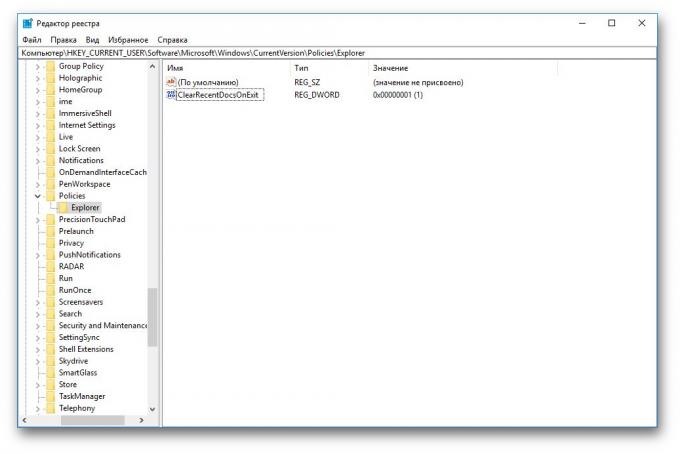
Glej, če je tu oddelek Politike, ki vsebuje poglavje Explorer. Če ne, jih je treba ustvariti. Kliknite na seznamu CurrentVersion, z desno tipko miške kliknite in izberite "New» → «forum». Ime Politike ustvaril particijo in pritisnite tipko Enter. Nato na enak način, ustvariti poglavje v njej Explorer.
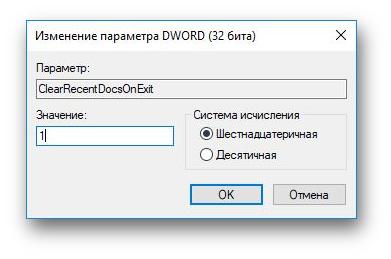
V raziskovalcu, ustvarite nov DWORD (32 - bit). Name Ta možnost ClearRecentDocsOnExit in nastavite svojo vrednost 1. Če morate onemogočiti obračuna seznam nedavnih dokumentov, spremenite vrednost na 0.
Ostranjevalna datoteka
Ko Windows nima dovolj RAM-a, da prenese datoteke v začasno datoteko zamenjave. Po vnovičnem zagonu je vaš spomin žogo, datoteko stran - ne. Vendar se lahko določi, če ne želi, da se uvrstila.
Open "urejevalnik registra" in našli v njem naslednje panoge:
HKEY_LOCAL_MACHINE \ SYSTEM \ CurrentControlSet \ Control \ Session Manager \ Memory management
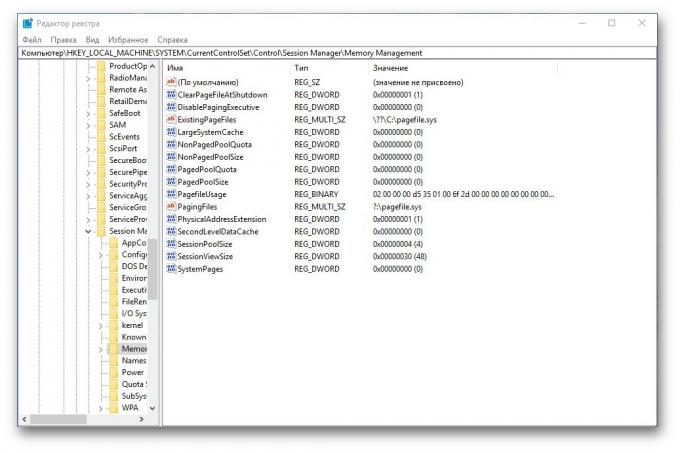
Tu lahko najdete možnost ClearPageFileAtShutdown. Če pa ne obstaja, ustvariti DWORD (32-bitni), in ji dati ime ClearPageFileAtShutdown. Potem, spremenite svojo vrednost za 1. Če želite onemogočiti ostranjevalna datoteka čiščenje, spremenite vrednost nazaj na 0.
Brskalnik podatkov
Zgodovina, piškotki in drugi podatki so shranjeni v brskalniku, seveda, če jih ne uporabljate nastavitve zasebnosti. Lahko prilagodite čiščenje podatkov ob vnovičnem zagonu brskalnika za povečanje zasebnosti.
Firefox
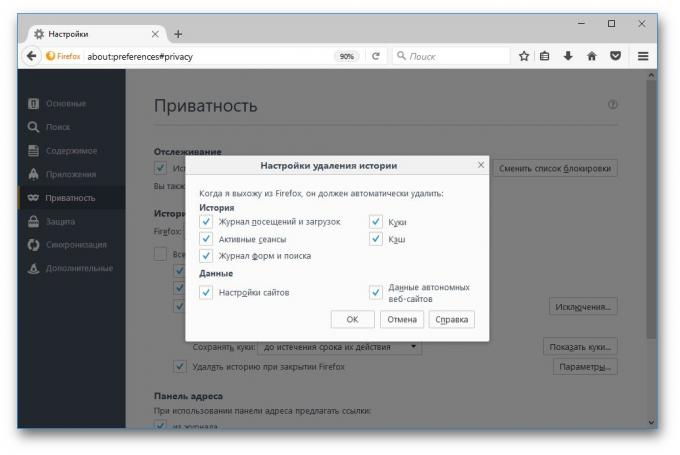
Nastavitve odprt Firefox v glavnem meniju. Izberite nastavitve zasebnosti na levi. Na spustnem seznamu izberite "Firefox bodo uporabili nastavitve za zgodovino". Izberite "Izbriši zgodovino, ko zaprete Firefox", nato izberite parametre, ki jo želite izbrisati. Ali pa uporabite ukaz "Vedno dela v načinu zasebnega brskanja."
Chrome
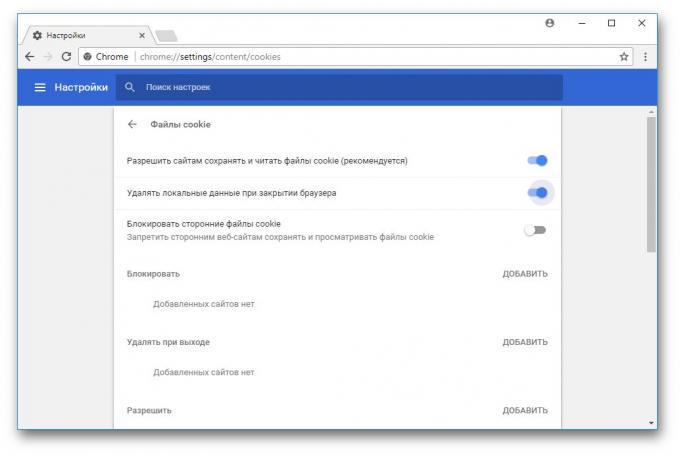
Če želite izbrisati piškotke, ko zaprete, se prijavite v nastavitvah Chrome, stran nastavitev pomika navzdol do "Advanced", in nato kliknite Nastavitve vsebine. Vklop "Odstrani lokalno brskalnik podatkov".
Na ta način boste znebili piškotkov, ampak zgodovina in druge nastavitve bodo shranjene. Če želite samodejno odstraniti in uporabiti podaljšanje Click & Clean. Nastavite nastavitev, izberite "Izbriši osebne podatke, ko zaprete Chrome».
Edge
Pojdite na nastavitve Edge v postavki "podatkov brskalnika Jasna" izberite "Vedno ga odstranimo, ko se brskalnik zapre." Treba je opozoriti, da je, da želite izbrisati.
Obvestila "žive ploščice"
"Žive ploščice" - a-multi barvne ploščice v meniju "Start", ki prikazujejo različne informacije: vaš e-mail, vreme, novice, in še več. Lahko prisiliti Windows počistiti predpomnilnik, ki vsebuje podatke "žive ploščice".
Ponovite "urejevalnik registra." Poiščite na način:
HKEY_CURRENT_USER \ Software \ Policies \ Microsoft \ Windows
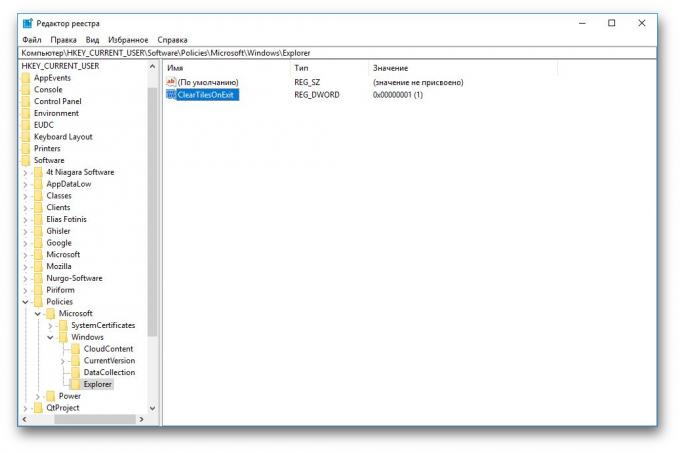
ga ustvarite v poglavju z naslovom Explorer, če je ni tam. Dodajte parameter DWORD (32bit) in to ime ClearTilesOnExit. Dodeliti številko parametra 1. Če se želite vrniti vse, kar je, kot je bilo, vnesite 0.
začasne datoteke
Med delom v TEMP mapo kopičijo različne začasne datoteke. Če ne želite, da se uvrstili, jih lahko odstranimo.
Če želite odpreti mapo, pritisnite Windows + R, vnesite
% Temp%
in kliknite V redu.
Če želite, da sistem kompaktnih mape na zagonu, lahko avtomatizirati takole.
Ustvarite besedilno datoteko v "Beležnica" in doda naslednje z njim:
rd% temp% / s / q
md% temp%
Izberite "Shrani kot ..." in vnesite pot za shranjevanje datoteke:
% AppData% \ microsoft \ Windows \ Start Menu \ Programs \ startup \ temp.bat
Če vam ni več potrebno čiščenje začasnih datotek, odstranite datoteko iz mape Startup.